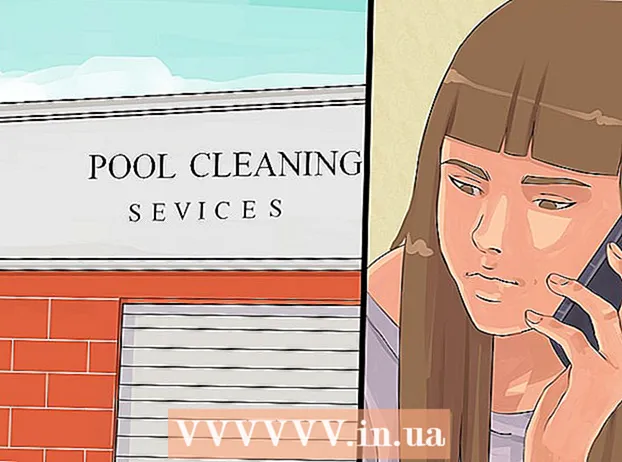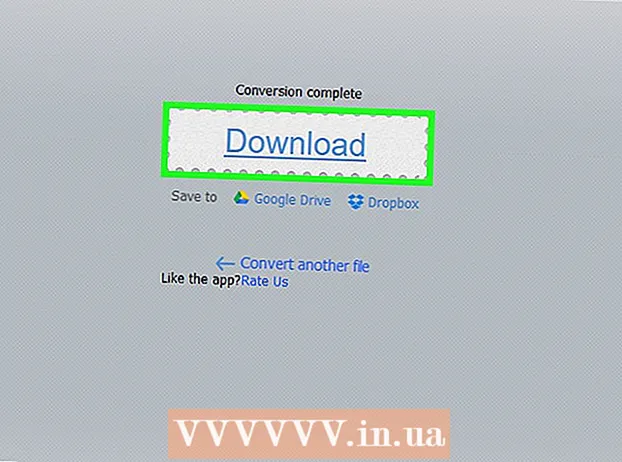Údar:
Charles Brown
Dáta An Chruthaithe:
7 Feabhra 2021
An Dáta Nuashonraithe:
1 Iúil 2024
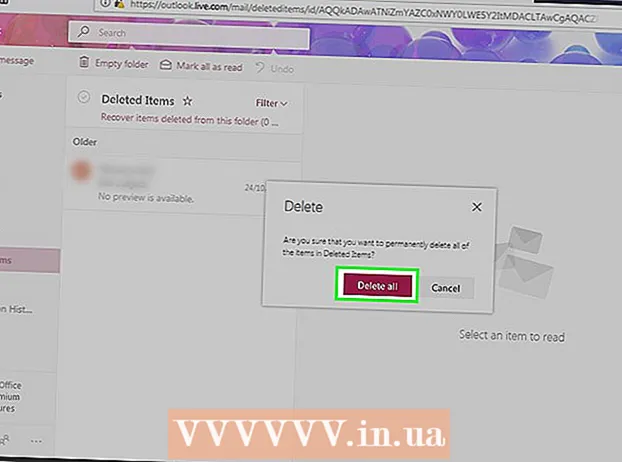
Ábhar
- Chun céim
- Modh 1 de 9: Cosc a chur ar thurscar i gcoitinne
- Modh 2 de 9: Gmail (iPhone) a úsáid
- Modh 3 de 9: Úsáid Gmail (Android)
- Modh 4 de 9: Gmail (Deasc) a Úsáid
- Modh 5 de 9: Úsáid iOS Mail
- Modh 6 de 9: Úsáid iCloud Mail
- Modh 7 de 9: Yahoo (Soghluaiste) a Úsáid
- Modh 8 de 9: Yahoo (Deasc) a Úsáid
- Modh 9 de 9: Outlook (Deisce) a Úsáid
- Leideanna
- Rabhaidh
Múineann an wikiHow seo duit conas spam a bhaint de do bhosca isteach agus conas é a sheachaint sa todhchaí. Má mharcálann tú go leor ríomhphoist ó sheoltóir mar “turscar”, bogfar ríomhphoist ón seoltóir sin láithreach chuig an bhfillteán “Turscar”.
Chun céim
Modh 1 de 9: Cosc a chur ar thurscar i gcoitinne
 Más féidir, ná tabhair do sheoladh r-phoist. Ar ndóigh úsáideann tú do sheoladh ríomhphoist le haghaidh líonraí sóisialta, cuntais bhainc agus láithreáin ghréasáin oifigiúla (mar shampla rochtain ar do chuid oibre). Mar sin féin, más féidir leat seachaint do r-phost a iontráil ar shuímh nach dteastaíonn uait a úsáid ach uair nó dhó, feicfidh tú laghdú suntasach ar líon na ríomhphoist a gheobhaidh tú.
Más féidir, ná tabhair do sheoladh r-phoist. Ar ndóigh úsáideann tú do sheoladh ríomhphoist le haghaidh líonraí sóisialta, cuntais bhainc agus láithreáin ghréasáin oifigiúla (mar shampla rochtain ar do chuid oibre). Mar sin féin, más féidir leat seachaint do r-phost a iontráil ar shuímh nach dteastaíonn uait a úsáid ach uair nó dhó, feicfidh tú laghdú suntasach ar líon na ríomhphoist a gheobhaidh tú.  I ríomhphoist, cuardaigh cnaipe "Díliostáil". Nuair a fhaigheann tú r-phost ó sheirbhís mar LinkedIn, Best Buy, nó suíomh blagála, de ghnáth is féidir leat díliostáil ó chomhfhreagras amach anseo trí cheann dá ríomhphoist a oscailt, nasc nó cnaipe ar a dtugtar ‘Díliostáil’ a lorg agus cliceáil air.
I ríomhphoist, cuardaigh cnaipe "Díliostáil". Nuair a fhaigheann tú r-phost ó sheirbhís mar LinkedIn, Best Buy, nó suíomh blagála, de ghnáth is féidir leat díliostáil ó chomhfhreagras amach anseo trí cheann dá ríomhphoist a oscailt, nasc nó cnaipe ar a dtugtar ‘Díliostáil’ a lorg agus cliceáil air. - In ionad "Díliostáil" féadfaidh sé a rá freisin "Cliceáil anseo chun stop a chur leis na ríomhphoist seo a fháil".
- Tar éis duit an cnaipe "Díliostáil" a chliceáil nó cliceáil ar an nasc, is dócha go dtreorófar tú chuig leathanach gréasáin eile chun do chinneadh a dhearbhú.
 Cruthaigh an dara cuntas ríomhphoist le haghaidh turscair. Uaireanta bíonn ort seoladh ríomhphoist oibre a sholáthar do sheirbhís chun a chruthú gur úsáideoir gníomhach idirlín tú. Chun spam a fháil ó sheirbhísí eile a d’fhéadfadh do sheoladh ríomhphoist a cheannach ón tseirbhís bhunaidh, is féidir leat seoladh ríomhphoist atá ar leithligh ó do phríomhchuntas a úsáid.
Cruthaigh an dara cuntas ríomhphoist le haghaidh turscair. Uaireanta bíonn ort seoladh ríomhphoist oibre a sholáthar do sheirbhís chun a chruthú gur úsáideoir gníomhach idirlín tú. Chun spam a fháil ó sheirbhísí eile a d’fhéadfadh do sheoladh ríomhphoist a cheannach ón tseirbhís bhunaidh, is féidir leat seoladh ríomhphoist atá ar leithligh ó do phríomhchuntas a úsáid. - Ní bhaineann sé seo le cuntais oifigiúla mar Facebook, Google, srl.
 Cuir bac ar sheoladh ríomhphoist spammer. Braitheann an nós imeachta chun é seo a dhéanamh ar an soláthraí ríomhphoist atá á úsáid agat, ach de ghnáth is féidir leat é seo a dhéanamh ón leagan deisce den ríomhphost atá sé ag dul a dhéanamh.
Cuir bac ar sheoladh ríomhphoist spammer. Braitheann an nós imeachta chun é seo a dhéanamh ar an soláthraí ríomhphoist atá á úsáid agat, ach de ghnáth is féidir leat é seo a dhéanamh ón leagan deisce den ríomhphost atá sé ag dul a dhéanamh.
Modh 2 de 9: Gmail (iPhone) a úsáid
 Oscail Gmail. Is aip bán é seo le "M" dearg.
Oscail Gmail. Is aip bán é seo le "M" dearg. - Mura bhfuil tú sínithe isteach i Gmail, iontráil do sheoladh ríomhphoist agus do phasfhocal ar dtús.
 Beartaíonn agus coinnigh r-phost spam. Roghnaítear an ríomhphost.
Beartaíonn agus coinnigh r-phost spam. Roghnaítear an ríomhphost. - Chun boscaí isteach nó cuntais a athrú, sconna sa chúinne ar chlé barr an scáileáin ar dtús ☰ agus roghnaigh an fillteán nó an cuntas ón roghchlár anuas.
 Beartaíonn ríomhphoist spam eile. Má dhéanann tú é seo, roghnófar iad freisin.
Beartaíonn ríomhphoist spam eile. Má dhéanann tú é seo, roghnófar iad freisin.  Sconna…. Tá sé sa chúinne ar dheis ar bharr an scáileáin. Taispeánfar roghchlár anuas.
Sconna…. Tá sé sa chúinne ar dheis ar bharr an scáileáin. Taispeánfar roghchlár anuas.  Beartaíonn Spam Tuairisc. Tá an rogha seo ag bun an roghchláir anuas. Bogfar na ríomhphoist a roghnaigh tú óna bhfillteán go dtí an fillteán "Turscar" agus bogfar ríomhphoist den chineál céanna go huathoibríoch chuig an bhfillteán "Turscar" sa todhchaí.
Beartaíonn Spam Tuairisc. Tá an rogha seo ag bun an roghchláir anuas. Bogfar na ríomhphoist a roghnaigh tú óna bhfillteán go dtí an fillteán "Turscar" agus bogfar ríomhphoist den chineál céanna go huathoibríoch chuig an bhfillteán "Turscar" sa todhchaí. - B’fhéidir go mbeidh ort ríomhphoist ón seoltóir seo a chatagóiriú mar thurscar cúpla uair sula mbogann Gmail iad chuig an bhfillteán “Turscar” as féin.
 Beartaíonn ☰. Tá sé sa chúinne ar chlé barr an scáileáin.
Beartaíonn ☰. Tá sé sa chúinne ar chlé barr an scáileáin.  Beartaíonn Turscar. Feicfidh tú an fillteán seo ag bun an roghchláir anuas; b’fhéidir go mbeidh ort scrollú síos chun é a fháil.
Beartaíonn Turscar. Feicfidh tú an fillteán seo ag bun an roghchláir anuas; b’fhéidir go mbeidh ort scrollú síos chun é a fháil.  Beartaíonn EMPTY SPAM ANOIS. Tá sé seo ar thaobh na láimhe deise den scáileán, díreach os cionn an ríomhphoist barr san fhillteán "Spam".
Beartaíonn EMPTY SPAM ANOIS. Tá sé seo ar thaobh na láimhe deise den scáileán, díreach os cionn an ríomhphoist barr san fhillteán "Spam".  Beartaíonn OK nuair a spreagtar é. Bainfear an turscar a roghnaigh tú go buan as do chuntas Gmail.
Beartaíonn OK nuair a spreagtar é. Bainfear an turscar a roghnaigh tú go buan as do chuntas Gmail.
Modh 3 de 9: Úsáid Gmail (Android)
 Oscail Gmail. Is aip bán é le "M" dearg.
Oscail Gmail. Is aip bán é le "M" dearg. - Mura bhfuil tú sínithe isteach i Gmail, iontráil do sheoladh ríomhphoist agus do phasfhocal ar dtús.
 Beartaíonn agus coinnigh r-phost spam. Roghnaítear an ríomhphost.
Beartaíonn agus coinnigh r-phost spam. Roghnaítear an ríomhphost. - Chun boscaí isteach nó cuntais a athrú, sconna sa chúinne ar chlé barr an scáileáin ar dtús ☰ agus roghnaigh an fillteán nó an cuntas ón roghchlár anuas.
 Beartaíonn ríomhphoist spam eile. Má dhéanann tú é seo, roghnófar iad freisin.
Beartaíonn ríomhphoist spam eile. Má dhéanann tú é seo, roghnófar iad freisin.  Beartaíonn ⋮. Tá sé sa chúinne ar dheis ar bharr an scáileáin. Feicfidh tú roghchlár anuas le feiceáil.
Beartaíonn ⋮. Tá sé sa chúinne ar dheis ar bharr an scáileáin. Feicfidh tú roghchlár anuas le feiceáil.  Beartaíonn Spam Tuairisc. Tá an rogha seo ag bun an roghchláir anuas.
Beartaíonn Spam Tuairisc. Tá an rogha seo ag bun an roghchláir anuas.  Beartaíonn SPAM TUARASCÁIL & UNSUBSCRIBE. Trí é sin a dhéanamh bogfaidh tú do r-phost chuig an bhfillteán "Turscar" agus díliostálfaidh sé tú ón liosta seoltaí.
Beartaíonn SPAM TUARASCÁIL & UNSUBSCRIBE. Trí é sin a dhéanamh bogfaidh tú do r-phost chuig an bhfillteán "Turscar" agus díliostálfaidh sé tú ón liosta seoltaí. - Má tá tú SPAM TUARASCÁIL & UNSUBSCRIBE ní fheiceann, sconna SPAM TUARASCÁIL.
 Beartaíonn ☰. Tá sé sa chúinne ar chlé barr an scáileáin.
Beartaíonn ☰. Tá sé sa chúinne ar chlé barr an scáileáin.  Beartaíonn Turscar. Feicfidh tú an fillteán seo ag bun an roghchláir anuas; b’fhéidir go mbeidh ort scrollú síos chun é a fháil.
Beartaíonn Turscar. Feicfidh tú an fillteán seo ag bun an roghchláir anuas; b’fhéidir go mbeidh ort scrollú síos chun é a fháil.  Beartaíonn EMPTY SPAM ANOIS. Tá sé seo ar thaobh na láimhe deise den scáileán, díreach os cionn an ríomhphoist barr san fhillteán "Spam".
Beartaíonn EMPTY SPAM ANOIS. Tá sé seo ar thaobh na láimhe deise den scáileán, díreach os cionn an ríomhphoist barr san fhillteán "Spam".  Beartaíonn Scrios nuair a spreagtar é. Bainfear an turscar a roghnaigh tú go buan as do chuntas Gmail.
Beartaíonn Scrios nuair a spreagtar é. Bainfear an turscar a roghnaigh tú go buan as do chuntas Gmail.
Modh 4 de 9: Gmail (Deasc) a Úsáid
 Téigh go suíomh Gréasáin Gmail. Déanann tú é seo trí dul chuig https://www.mail.google.com/. Má tá tú sínithe isteach i do chuntas Gmail cheana féin, osclófar do bhosca isteach.
Téigh go suíomh Gréasáin Gmail. Déanann tú é seo trí dul chuig https://www.mail.google.com/. Má tá tú sínithe isteach i do chuntas Gmail cheana féin, osclófar do bhosca isteach. - Mura bhfuil tú sínithe isteach, cuir isteach do sheoladh ríomhphoist agus do phasfhocal sula leanfaidh tú ar aghaidh.
 Cliceáil an bosca ar thaobh na láimhe clé de r-phost spam. Roghnaíonn sé seo an ríomhphost.
Cliceáil an bosca ar thaobh na láimhe clé de r-phost spam. Roghnaíonn sé seo an ríomhphost. - Más mian leat ríomhphoist iolracha a roghnú, déan é seo arís le haghaidh gach ríomhphoist.
- Chun gach ríomhphost a roghnú i do bhosca isteach, cliceáil an bosca os cionn an táb "Bunscoile".
 Cliceáil ar dheilbhín an chomhartha stad. Tá marc exclamation aige sa lár; feicfidh tú é ar thaobh na láimhe clé den bhruscar is féidir íocón a dhéanamh. Trí chliceáil air seo, aistreofar gach ríomhphost roghnaithe chuig an bhfillteán "Spam".
Cliceáil ar dheilbhín an chomhartha stad. Tá marc exclamation aige sa lár; feicfidh tú é ar thaobh na láimhe clé den bhruscar is féidir íocón a dhéanamh. Trí chliceáil air seo, aistreofar gach ríomhphost roghnaithe chuig an bhfillteán "Spam".  Cliceáil ar Spam. Tá an rogha seo ar liosta na roghanna ar thaobh na láimhe deise den leathanach.
Cliceáil ar Spam. Tá an rogha seo ar liosta na roghanna ar thaobh na láimhe deise den leathanach. - B'fhéidir gur chóir duit éirí suas ar dtús Tuilleadh lipéid cliceáil ar Spam a bheith in ann a fheiceáil.
 Cliceáil ar an nasc "Scrios gach teachtaireacht spam". Tá sé seo ag barr an bhosca isteach. Má dhéantar é seo, scriosfar gach ríomhphost san fhillteán "Turscar" go buan.
Cliceáil ar an nasc "Scrios gach teachtaireacht spam". Tá sé seo ag barr an bhosca isteach. Má dhéantar é seo, scriosfar gach ríomhphost san fhillteán "Turscar" go buan.
Modh 5 de 9: Úsáid iOS Mail
 Ríomhphost Oscailte. Is aip ghorm é seo le clúdach bán air. Is aip réamhshuiteáilte é Mail ar gach iPhones, iPad agus iPod.
Ríomhphost Oscailte. Is aip ghorm é seo le clúdach bán air. Is aip réamhshuiteáilte é Mail ar gach iPhones, iPad agus iPod.  Beartaíonn ar Edit. Tá sé sa chúinne ar dheis ar bharr an scáileáin.
Beartaíonn ar Edit. Tá sé sa chúinne ar dheis ar bharr an scáileáin. - Má osclaítear Mail chuig an leathanach "Boscaí Poist", ní mór duit bosca isteach a thapú ar dtús.
 Beartaíonn ar gach ríomhphost spam. Trí seo a dhéanamh, roghnaíonn tú gach teachtaireacht ríomhphoist a mbíonn tú i dteagmháil léi.
Beartaíonn ar gach ríomhphost spam. Trí seo a dhéanamh, roghnaíonn tú gach teachtaireacht ríomhphoist a mbíonn tú i dteagmháil léi.  Beartaíonn Marc. Tá sé sa chúinne ag bun na láimhe clé den scáileán. Feicfidh tú roghchlár anuas le feiceáil.
Beartaíonn Marc. Tá sé sa chúinne ag bun na láimhe clé den scáileán. Feicfidh tú roghchlár anuas le feiceáil.  Beartaíonn ar Mark mar Junk. Bogfar na ríomhphoist a roghnaigh tú chuig an bhfillteán "Junk".
Beartaíonn ar Mark mar Junk. Bogfar na ríomhphoist a roghnaigh tú chuig an bhfillteán "Junk".  Beartaíonn ar an gcnaipe "Ar Ais". Tabharfaidh sé seo tú ar ais go dtí an leathanach "Boscaí Poist".
Beartaíonn ar an gcnaipe "Ar Ais". Tabharfaidh sé seo tú ar ais go dtí an leathanach "Boscaí Poist".  Beartaíonn Junk. Trí é seo a dhéanamh osclófar an fillteán "Junk". Ba cheart duit do r-phoist nua-bhratach a fheiceáil anseo.
Beartaíonn Junk. Trí é seo a dhéanamh osclófar an fillteán "Junk". Ba cheart duit do r-phoist nua-bhratach a fheiceáil anseo. - Má tá níos mó ná bosca isteach ríomhphoist amháin á úsáid agat san aip Ríomhphoist, déan cinnte go bhfuil an fillteán Junk a osclaíonn tú faoi cheannteideal an bhosca isteach ceart.
 Beartaíonn ar Edit. Tá sé sa chúinne ar dheis ar bharr an scáileáin.
Beartaíonn ar Edit. Tá sé sa chúinne ar dheis ar bharr an scáileáin.  Beartaíonn Scrios Gach. Feicfidh tú an rogha seo sa chúinne íochtarach ar dheis den scáileán.
Beartaíonn Scrios Gach. Feicfidh tú an rogha seo sa chúinne íochtarach ar dheis den scáileán.  Beartaíonn Scrios Gach nuair a spreagtar é. Bainfidh sé seo gach ríomhphost ó d’fhillteán Junk.
Beartaíonn Scrios Gach nuair a spreagtar é. Bainfidh sé seo gach ríomhphost ó d’fhillteán Junk.
Modh 6 de 9: Úsáid iCloud Mail
 Téigh go suíomh iCloud Mail. Tá sé seo le fáil ag https://www.icloud.com/# mail. Má tá tú sínithe isteach cheana féin i iCloud, téigh chuig do bhosca isteach iCloud.
Téigh go suíomh iCloud Mail. Tá sé seo le fáil ag https://www.icloud.com/# mail. Má tá tú sínithe isteach cheana féin i iCloud, téigh chuig do bhosca isteach iCloud. - Mura bhfuil tú sínithe isteach, iontráil do sheoladh ríomhphoist agus pasfhocal iCloud agus cliceáil →.
 Cliceáil ar r-phost is mian leat a mharcáil mar thurscar. Osclóidh sé seo an ríomhphost ar thaobh na láimhe deise den leathanach gréasáin.
Cliceáil ar r-phost is mian leat a mharcáil mar thurscar. Osclóidh sé seo an ríomhphost ar thaobh na láimhe deise den leathanach gréasáin. - Is féidir leat Ctrl nó ⌘ Ordú coinnigh síos agus cliceáil ríomhphoist chun iliomad ríomhphoist a roghnú ag an am céanna.
 Cliceáil ar dheilbhín na brataí. Tá sé seo ag barr an ríomhphoist oscailte. Nuair a tharlaíonn sé seo, taispeánfar roghchlár anuas.
Cliceáil ar dheilbhín na brataí. Tá sé seo ag barr an ríomhphoist oscailte. Nuair a tharlaíonn sé seo, taispeánfar roghchlár anuas.  Cliceáil ar Bog go Junk>. Bogfar na ríomhphoist a roghnaigh tú chuig fillteán "Junk" de iCloud.
Cliceáil ar Bog go Junk>. Bogfar na ríomhphoist a roghnaigh tú chuig fillteán "Junk" de iCloud.  Cliceáil ar Junk. Seo cluaisín ar thaobh na láimhe clé den leathanach.
Cliceáil ar Junk. Seo cluaisín ar thaobh na láimhe clé den leathanach.  Cliceáil ar r-phost. Má aistríonn tú iliomad ríomhphoist chuig an bhfillteán "Junk", roghnaigh iad go léir.
Cliceáil ar r-phost. Má aistríonn tú iliomad ríomhphoist chuig an bhfillteán "Junk", roghnaigh iad go léir.  Cliceáil ar féidir deilbhín an bhruscar a íoc. Tá sé in aice le deilbhín na brataí ag barr thaobh ríomhphoist an scáileáin. Má dhéantar é seo, scriosfar gach ríomhphost roghnaithe.
Cliceáil ar féidir deilbhín an bhruscar a íoc. Tá sé in aice le deilbhín na brataí ag barr thaobh ríomhphoist an scáileáin. Má dhéantar é seo, scriosfar gach ríomhphost roghnaithe.
Modh 7 de 9: Yahoo (Soghluaiste) a Úsáid
 Oscail Yahoo Mail. Is aip corcra é seo le clúdach bán agus “YAHOO!” Thíos. Má tá tú sínithe isteach i Yahoo, téigh go dtí an bosca isteach.
Oscail Yahoo Mail. Is aip corcra é seo le clúdach bán agus “YAHOO!” Thíos. Má tá tú sínithe isteach i Yahoo, téigh go dtí an bosca isteach. - Mura bhfuil tú sínithe isteach, iontráil do sheoladh ríomhphoist agus pasfhocal Yahoo ar dtús.
 Beartaíonn agus coinnigh ríomhphost. Má dhéanann tú é seo, roghnófar é tar éis nóiméad.
Beartaíonn agus coinnigh ríomhphost. Má dhéanann tú é seo, roghnófar é tar éis nóiméad.  Beartaíonn ríomhphoist spam eile. Roghnaítear iad seo agus tú ag tapáil orthu.
Beartaíonn ríomhphoist spam eile. Roghnaítear iad seo agus tú ag tapáil orthu.  Sconna…. Tá sé sa chúinne ag bun ar dheis den scáileán.
Sconna…. Tá sé sa chúinne ag bun ar dheis den scáileán.  Beartaíonn ar Mark mar Turscar. Tá an rogha seo ag bun an scáileáin. Trí é seo a dhéanamh bogfaidh tú do ríomhphoist roghnaithe chuig an bhfillteán "Spam".
Beartaíonn ar Mark mar Turscar. Tá an rogha seo ag bun an scáileáin. Trí é seo a dhéanamh bogfaidh tú do ríomhphoist roghnaithe chuig an bhfillteán "Spam".  Beartaíonn ☰. Tá sé seo suite sa chúinne ar chlé barr an scáileáin (iPhone) nó ar thaobh na láimhe clé den bharra cuardaigh "Bosca Isteach" (Android)
Beartaíonn ☰. Tá sé seo suite sa chúinne ar chlé barr an scáileáin (iPhone) nó ar thaobh na láimhe clé den bharra cuardaigh "Bosca Isteach" (Android)  Scrollaigh síos agus sconna ar an mbruscar is féidir deilbhín ar thaobh na láimhe deise de Spam. Osclóidh sé seo roghchlár anuas.
Scrollaigh síos agus sconna ar an mbruscar is féidir deilbhín ar thaobh na láimhe deise de Spam. Osclóidh sé seo roghchlár anuas. - Mura bhfeiceann tú gur féidir íocón a dhéanamh den bhruscar, sconna Spam, roghnaigh na ríomhphoist san fhillteán agus sconna ar féidir an bruscar a íoc.
 Beartaíonn OK. Scriosfar gach ríomhphost san fhillteán "Turscar".
Beartaíonn OK. Scriosfar gach ríomhphost san fhillteán "Turscar".
Modh 8 de 9: Yahoo (Deasc) a Úsáid
 Téigh go suíomh Gréasáin Yahoo. Tá sé seo suite ag https://www.yahoo.com/. Trí é seo a dhéanamh osclófar leathanach baile Yahoo.
Téigh go suíomh Gréasáin Yahoo. Tá sé seo suite ag https://www.yahoo.com/. Trí é seo a dhéanamh osclófar leathanach baile Yahoo.  Cliceáil ar Mail. Feicfidh tú an rogha seo sa chúinne ar dheis ar barr an leathanaigh. Tabharfaidh sé seo tú chuig an mbosca isteach.
Cliceáil ar Mail. Feicfidh tú an rogha seo sa chúinne ar dheis ar barr an leathanaigh. Tabharfaidh sé seo tú chuig an mbosca isteach. - Mura bhfuil tú sínithe isteach i Yahoo, cliceáil sa chúinne ar dheis ar barr an leathanaigh Clarú agus cuir isteach do sheoladh ríomhphoist agus do phasfhocal.
 Cliceáil an bosca ar thaobh na láimhe clé de r-phost spam. Má dhéanann tú é seo, roghnaigh an ríomhphost spam.
Cliceáil an bosca ar thaobh na láimhe clé de r-phost spam. Má dhéanann tú é seo, roghnaigh an ríomhphost spam. - Is féidir leat é seo a dhéanamh do gach ríomhphost spam i do bhosca isteach.
- Cliceáil an bosca os cionn an ríomhphoist barr ar thaobh na láimhe clé den leathanach chun gach ríomhphost i do bhosca isteach a roghnú.
 Cliceáil ar Spam. Tá sé seo sa bharra uirlisí ag barr do bhosca isteach. Bogann an rogha seo gach ríomhphost roghnaithe chuig an bhfillteán "Turscar".
Cliceáil ar Spam. Tá sé seo sa bharra uirlisí ag barr do bhosca isteach. Bogann an rogha seo gach ríomhphost roghnaithe chuig an bhfillteán "Turscar".  Cliceáil ar féidir an bruscar a dheilbhín ar thaobh na láimhe deise den fhillteán "Spam". Tá an fillteán seo suite ar thaobh na láimhe clé den leathanach gréasáin, díreach faoi bhun an fhillteáin "Archive".
Cliceáil ar féidir an bruscar a dheilbhín ar thaobh na láimhe deise den fhillteán "Spam". Tá an fillteán seo suite ar thaobh na láimhe clé den leathanach gréasáin, díreach faoi bhun an fhillteáin "Archive".  Cliceáil OK nuair a spreagtar é. Má dhéantar é seo, scriosfar gach ríomhphost san fhillteán "Turscar" go buan ó do chuntas Yahoo.
Cliceáil OK nuair a spreagtar é. Má dhéantar é seo, scriosfar gach ríomhphost san fhillteán "Turscar" go buan ó do chuntas Yahoo.
Modh 9 de 9: Outlook (Deisce) a Úsáid
 Téigh go suíomh Gréasáin Outlook. Tá sé ar an url seo a leanas: https://www.outlook.com/. Má tá tú sínithe isteach in Outlook, tabharfaidh sé seo tú chuig do bhosca isteach.
Téigh go suíomh Gréasáin Outlook. Tá sé ar an url seo a leanas: https://www.outlook.com/. Má tá tú sínithe isteach in Outlook, tabharfaidh sé seo tú chuig do bhosca isteach. - Mura bhfuil tú sínithe isteach in Outlook, iontráil do sheoladh ríomhphoist agus pasfhocal Outlook ar dtús.
- Ní féidir leat ríomhphoist a mharcáil mar thurscar san aip soghluaiste Outlook.
 Cliceáil an bosca ar thaobh na láimhe clé de r-phost spam. Roghnaíonn sé seo an ríomhphost.
Cliceáil an bosca ar thaobh na láimhe clé de r-phost spam. Roghnaíonn sé seo an ríomhphost. - Déan an próiseas seo arís le haghaidh gach ríomhphoist i do bhosca isteach a mheasann tú gur turscar é.
 Cliceáil ar Junk. Is féidir an rogha seo a fháil ag barr do bhosca isteach. Marcálfaidh sé seo an ríomhphost mar thurscar agus bogfaidh sé chuig an bhfillteán "Junk" é.
Cliceáil ar Junk. Is féidir an rogha seo a fháil ag barr do bhosca isteach. Marcálfaidh sé seo an ríomhphost mar thurscar agus bogfaidh sé chuig an bhfillteán "Junk" é.  Cliceáil ar an bhfillteán Junk. Is féidir leat é a fháil ar thaobh na láimhe clé den leathanach.
Cliceáil ar an bhfillteán Junk. Is féidir leat é a fháil ar thaobh na láimhe clé den leathanach.  Cliceáil ar fillteán Folamh. Tá an cnaipe seo ag barr an fhillteáin Junk.
Cliceáil ar fillteán Folamh. Tá an cnaipe seo ag barr an fhillteáin Junk.  Nuair a spreagtar é, cliceáil OK. Má dhéantar é seo scriosfar gach ríomhphost atá san fhillteán "Junk".
Nuair a spreagtar é, cliceáil OK. Má dhéantar é seo scriosfar gach ríomhphost atá san fhillteán "Junk".
Leideanna
- Tar éis duit roinnt ríomhphoist a mharcáil ó fhaighteoir amháin mar "Turscar" nó "Junk", bogfaidh do sholáthraí ríomhphoist iad chuig an bhfillteán "Spam" nó "Junk" féin.
Rabhaidh
- Ar an drochuair, is fotháirge úsáid idirlín é an turscar. Beidh cúpla ceann agat i do bhosca isteach, is cuma cé chomh cúramach agus atá tú.